Te enseñamos a modernizar tus presentaciones con Prezi
En este post vamos a darte toda la información y una introducción al uso de Prezi para que puedas crear las presentaciones de tus trabajos con éxito.
En primer lugar, Prezi es una herramienta basada en la web que te permite crear una presentación usando un diseño de mapa. Es capaz de hacer zoom, entrar y salir de diferentes elementos y mostrar relaciones desde un punto de vista interesante.
Tené en cuenta que Prezi no es capaz de realizar todo lo que ofrece PowerPoint. Tiene una selección muy limitada de temas, no hay una galería de imágenes prediseñadas y las presentaciones de Prezi no tienen la opción de impresión múltiple como ofrece PowerPoint.
Prezi ofrece tres opciones diferentes para que puedas seleccionar al momento de registrarte. La primera opción es gratis con 100 MB de espacio, donde podés crear presentaciones de Prezi en línea y luego descargarlas para que se puedan presentar sin conexión. Las otras dos opciones requieren que se abone, pero ofrecen más espacio y ventajas adicionales.
¿Cómo crear tus presentaciones en Prezi?
- Dentro de la presentación ingresa en Nuevo Prezi.
- Elije una plantilla para su Prezi. Después de elegir su plantilla, haz clic en “Usar plantilla”.
- Ahora vas a ser dirigido a la interfaz de Prezi.
- En la esquina superior, hay otras dos barras de herramientas. A la izquierda de la barra de herramientas, podés elegir guardar tu Prezi, deshacer una acción o comenzar tu presentación. En la barra de herramientas, invitá a colaboradores a trabajar en tu Prezi, imprimí tu presentación, descargá tu Prezi, utilizá las funciones de ayuda y salí de tu presentación.
- También podés seleccionar o personalizar un tema para su presentación. Ubica el cursor en herramientas y luego elije el tema que deseas personalizar.
- Elija un diseño para su presentación y haga clic para obtener una vista previa.
¿Cómo agregar información adicional con Prezi?
El primer paso para agregar texto a Prezi es hacer clic en el área que querés usar primero. Te permitirá utilizar un cuadro de texto para agregar la información adicional. A medida que vayas escribiendo tendrás acceso a varias opciones de formatos. Permite elegir el tipo de letras y el tamaño. Una vez finalizada la información adicional solo tendrás que hacer clic fuera del cuadro.
Después, volvé a hacer clic en el cuadro de texto. Utilizá la barra de herramientas ya que es esencial para crear presentaciones Prezi. Está disponible para todos los objetos que quieras añadir dentro de tu presentación.
También es posible agregar formas, imágenes y videos de YouTube a su Prezi, o incluso también agregar presentaciones ya realizadas en PowerPoint.
Para esto primero tendrás que seleccionar la imagen u objeto y luego apretar insertar. Para el caso de los videos de YouTube tenga presente que solo funciona cuando esté disponible una conexión a Internet. Tenés que elegir la opción de insertar un video de YouTube.
¡Algunas características nuevas de Prezi incluyen audio! El audio es fácil de agregar y puede ser directamente añadido a través de Prezi. Para agregar las diferentes opciones de audio en Prezi, pulsa la pestaña de insertar y luego selecciona agregar música.
¿Cómo convertirlo en una presentación?
A continuación, se detallan unos pasos simples y ágiles para realizar una presentación excelente:
1. Continúa desarrollando tu Prezi. Para las ideas principales que se añaden, podés hacer un texto más grande para los títulos. Además, debajo de cada tema se puede organizar la información en grupos.
2. Una vez que hayas terminado de agregar el texto e insertado las imágenes y las formas, podés agrupar tu presentación a través de flechas. Esto te permite agrupar todos los datos de manera más prolija y fácil para que el receptor lo entienda con mayor claridad.
3. También podés seguir agregando información y elementos a la presentación (si no te gusta el aspecto de un borde, selecciona un marco no visible). Prezi reconocerá cada fotograma como un grupo para hacer zoom en una presentación. Todos los fotogramas aparecen a lo largo del lado izquierdo de la pantalla.
4. Una vez que hayas creado los grupos de información y enmarcado cada grupo, vas a poder crear una ruta de acceso.
5. Finalizado todos los puntos anteriores, ya tendrás lista tu presentación.
Por último, tenés que saber que contás con la posibilidad de imprimirla. El Prezi se convertirá a un archivo PDF, donde cada paso de la ruta de acceso será una página e incluirá una página de descripción general de todo el Prezi.
Para imprimirlo, haz clic en el menú desplegable Compartir, luego en Descargar como PDF y luego podés imprimirlo desde el archivo PDF. Sino lo querés imprimir podés descargarlo en tu computadora y modificarlo todas las veces que consideres necesario hasta quedar conforme.
👉 También podría interesarte: Te enseñamos a modernizar tus presentaciones con Prezi
Te ayudamos con la presentación de tu proyecto final
En Tesis y Másters contamos con un equipo de expertos que pueden ayudarte a realizar la presentación de tu proyecto académico. Nos adecuamos a tu calendario académico y trabajamos garantizándote la confidencialidad. También redactamos desde cero o a partir del material del que dispongas todos tus trabajos universitarios, desde monografías, ensayos, artículos, tesis de grado, maestría y doctorado.
Todo nuestro trabajo está respaldado por informe antiplagio de Turnitin, en cada entrega te daremos un informe totalmente gratis para tu tranquilidad. No te quedes con la duda, completa el formulario y un asesor académico te contactará de inmediato. También te podés comunicar por medio de nuestro WhatsApp habilitado.
Vas a recibir un presupuesto totalmente gratuito y sin compromiso de compra de nuestra parte. ¡No dudes más y hace unas hermosas y excelentes presentaciones con Prezi!